Mise à jour avril 2024: Arrêtez de recevoir des messages d'erreur et ralentissez votre système avec notre outil d'optimisation. Obtenez-le maintenant à ce lien
- Téléchargez et installez l'outil de réparation ici.
- Laissez-le analyser votre ordinateur.
- L'outil va alors répare ton ordinateur.
Le périphérique Windows Mobile ne peut pas se connecter au Windows Mobile Device Center avec le code d'erreur 0X80072745.
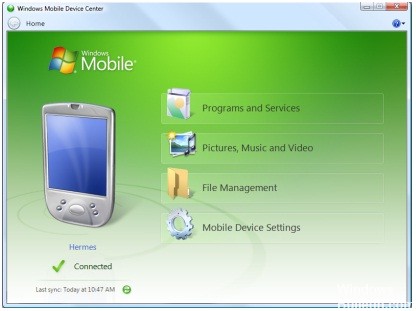
Dans le Gestionnaire de périphériques, «HP USB Sync» semble fonctionner correctement sous les appareils mobiles, mais l'entrée «Périphériques portables», «Appareil Windows Mobile»Apparaît avec un point d'exclamation jaune. La boîte de dialogue Installer le matériel indique que l'installation a échoué.
Le Centre pour appareils Windows Mobile affiche «Connexion» pendant une période plus longue, puis abandonne et affiche une croix blanche dans un cercle rouge avec «Erreur» à côté.
Il y a des dizaines et des dizaines de messages sur ce sujet partout sur Internet, et personne ne semble avoir de solution qui fonctionne vraiment. Voici les solutions que nous vous suggérons de faire en premier.
Modification des paramètres du gestionnaire de périphériques

La solution à cette erreur peut être trouvée dans le Gestionnaire de périphériques. C'est un problème de pilote pour une raison quelconque. Dans le Gestionnaire de périphériques, un panneau d'avertissement jaune apparaît sur le périphérique Windows Mobile lorsque vous connectez votre clé USB à l'ordinateur portable Vista. Fondamentalement, vous avez simplement cliqué avec le bouton droit sur l'appareil et l'avez désinstallé. Débranchez ensuite la prise USB de mon rw6828 et rebranchez-la. Ensuite, le périphérique est reconnu correctement, le pilote est installé et le signe jaune disparaît.
Nouvelle installation de WMDC 6.1
Assurez-vous que votre appareil Windows Mobile est déconnecté au cours des quatre prochaines étapes.
Mise à jour d'avril 2024:
Vous pouvez désormais éviter les problèmes de PC en utilisant cet outil, comme vous protéger contre la perte de fichiers et les logiciels malveillants. De plus, c'est un excellent moyen d'optimiser votre ordinateur pour des performances maximales. Le programme corrige facilement les erreurs courantes qui peuvent survenir sur les systèmes Windows - pas besoin d'heures de dépannage lorsque vous avez la solution parfaite à portée de main :
- Étape 1: Télécharger PC Repair & Optimizer Tool (Windows 10, 8, 7, XP, Vista - Certifié Microsoft Gold).
- Étape 2: Cliquez sur “Start scan”Pour rechercher les problèmes de registre Windows pouvant être à l'origine de problèmes avec l'ordinateur.
- Étape 3: Cliquez sur “Tout réparer”Pour résoudre tous les problèmes.
Désinstallez vos anciennes installations de mise à jour du pilote Windows Mobile Device Center / Windows Mobile Device Center.
Redémarrer.
Reinstall WMDC 6.1 (http://www.microsoft.com/downloads/details.aspx?FamilyID=46f72df1-e46a-4a5f-a791-09f07aaaaaaaaa1914&displaylang=en).
Attendez que toutes les boîtes de dialogue d'installation du pilote de périphérique disparaissent (elles peuvent continuer / continuer après l'installation de WMDC 6.1).
Connectez votre appareil Windows Mobile et attendez que toutes les boîtes de dialogue pour l'installation du pilote de périphérique ou les signaux de bulles contextuelles soient terminées. WMDC devrait maintenant vous permettre de créer un nouveau partenariat.
Vérifiez votre logiciel de sécurité
Les pare-feu et les logiciels antivirus peuvent vous empêcher de synchroniser vos courriels et votre calendrier. Bien que nous ne vous recommandions pas de désactiver de manière permanente le logiciel de sécurité, en le désactivant temporairement, vous pouvez déterminer s'il vous empêche de synchroniser vos courriels ou vos événements de calendrier.
Les pare-feu tiers ou les logiciels antivirus peuvent vous empêcher de synchroniser vos courriels et vos événements de calendrier. Bien que nous ne vous recommandions pas de désactiver de manière permanente le logiciel de sécurité, en le désactivant temporairement, vous pouvez déterminer s'il vous empêche de synchroniser vos courriels ou vos événements de calendrier. Reportez-vous à la documentation du logiciel pour savoir comment désactiver temporairement le logiciel.
Redémarrer le périphérique mobile
Pour redémarrer, maintenez le bouton d'alimentation enfoncé jusqu'à ce que le message Glisser vers le bas pour éteindre apparaisse à l'écran, puis déplacez-vous vers le bas. (L'affichage du message prend généralement environ trois secondes.) Pour rallumer votre téléphone, appuyez sur le bouton Marche / Arrêt.
Si cela ne fonctionne pas, maintenez les boutons Volume et Alimentation enfoncés simultanément jusqu'à ce que vous sentiez une vibration (environ 10 à 15 secondes), puis relâchez-les. Votre téléphone redémarre automatiquement.
Si votre téléphone est doté d'une batterie remplaçable (souvent située à l'arrière de votre téléphone), vous pouvez également redémarrer votre téléphone en retirant et en réinstallant la batterie, puis en appuyant sur le bouton Marche / Arrêt pour allumer votre téléphone.
https://support.office.com/en-us/article/resolve-sync-issues-in-mail-and-calendar-apps-in-windows-10-0dd86c69-18f3-4f73-9d3d-375bdc9c3e34
Conseil d'expert Cet outil de réparation analyse les référentiels et remplace les fichiers corrompus ou manquants si aucune de ces méthodes n'a fonctionné. Cela fonctionne bien dans la plupart des cas où le problème est dû à la corruption du système. Cet outil optimisera également votre système pour maximiser les performances. Il peut être téléchargé par En cliquant ici

CCNA, développeur Web, dépanneur PC
Je suis un passionné d'informatique et un professionnel de l'informatique. J'ai des années d'expérience derrière moi dans la programmation informatique, le dépannage et la réparation de matériel. Je me spécialise dans le développement Web et la conception de bases de données. J'ai également une certification CCNA pour la conception et le dépannage de réseaux.

